PS怎么制作渐变背景?
溜溜自学 平面设计 2023-07-03 浏览:309
大家好,我是小溜,背景在我们生活中充当着一个很华丽的画面,用背景来衬托我们的人生。而PS就是图像处理,用图像处理美化我们的背景,可是PS怎么制作渐变背景呢?小溜来告诉大家操作方法吧!

工具/软件
硬件型号:戴尔灵越15
系统版本:Windows7
所需软件:PS 2013
方法/步骤
第1步
打开ps,新建一个500乘500PX的背景。
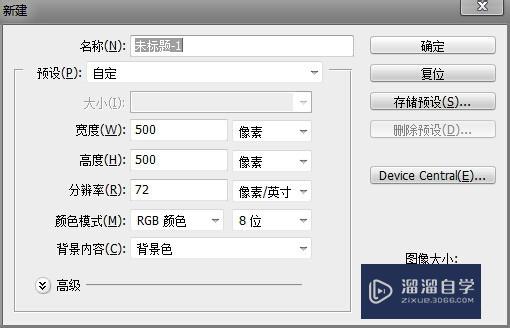
第2步
工具栏中有很多的工具,找到渐变工具,如果不知道哪个是渐变工具可以把鼠标放在工具栏中,3秒过后会显示出来。认准图片上渐变工具的形状即可。
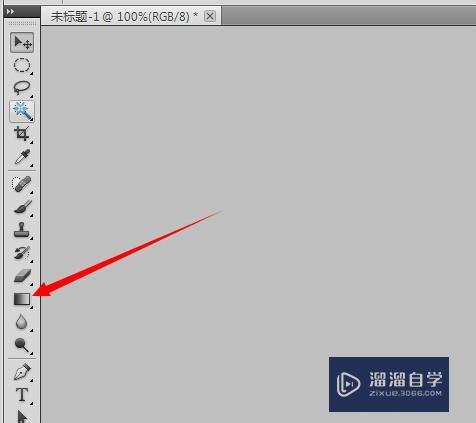
第3步
点击后在导航下出现很多类型的属性,要研究就自己去深入,在这里只讲比较容易学到的。(点击编辑渐变)

第4步
在渐变编辑器中编辑自己喜欢的样式,完成后点击确定。
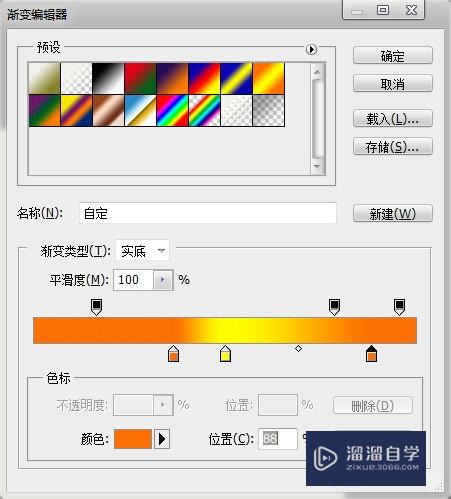
第5步
新建一个图层,选中新建的这个图层,如下图所示:
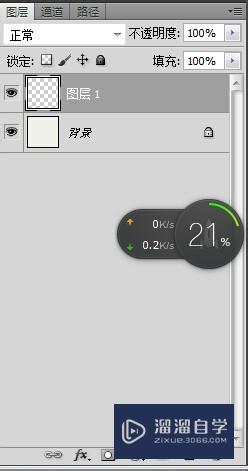
第6步
把鼠标放在PS图层中会变成十字架,点击鼠标左键不放,然后在图层1中拉动。
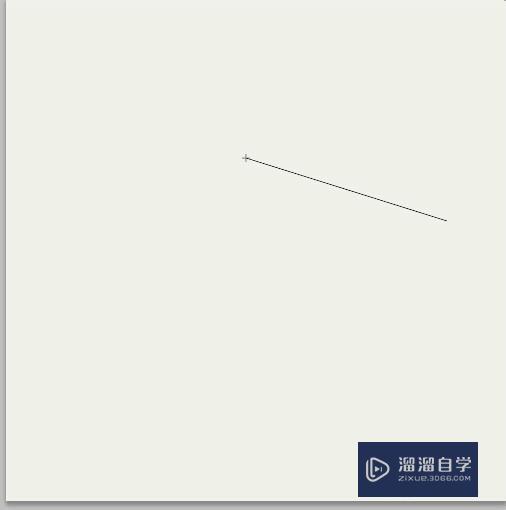
第7步
效果如下,这个是我简单弄的,如果你需要更好看把属性调整成自己喜欢的样子。
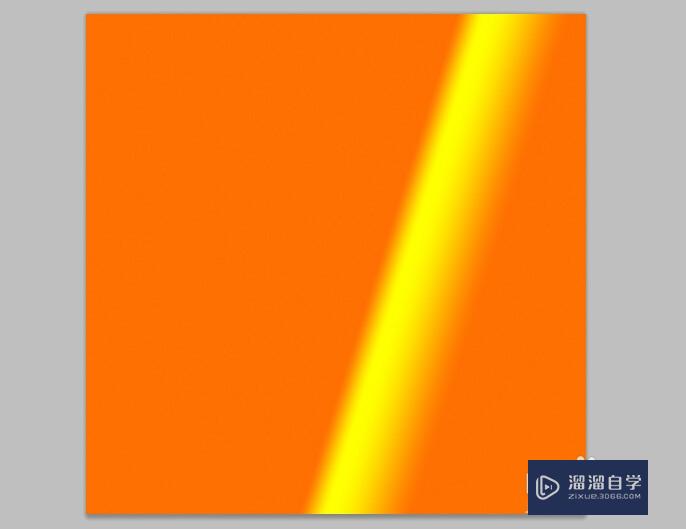
注意/提示
希望“PS怎么制作渐变背景?”这篇文章能给大家带来一些帮助,如果大家觉得内容有点晦涩难懂的话,建议动手实操!想要了解相关更多课程也可以点击这里查看更多PS课程>>
相关文章
距结束 06 天 12 : 07 : 47
距结束 00 天 00 : 07 : 47
首页






